安装ImagePreview插件可实现鼠标悬停预览图片,支持常见格式;2. 通过配置用户设置和语法映射,使图片文件双击后以只读模式打开或调用系统查看器;3. 创建自定义插件并绑定快捷键Ctrl+Alt+I,选中路径即可外部程序预览;4. 结合Markdown插件或外部看图工具优化体验,弥补Sublime无内嵌渲染的不足。
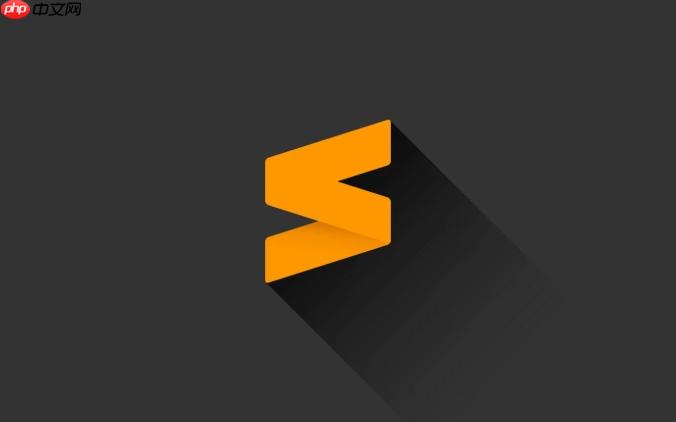
Sublime Text 本身不支持像 VS Code 那样直接在编辑器内预览图片,但通过插件和自定义配置,可以实现类似“鼠标悬停预览”或“侧边缩略图”的功能。以下是实现 VS Code 风格图片预览的实用方案。
这是最接近 VS Code 图片预览体验的插件,支持鼠标悬停时显示图片缩略图。
安装步骤:
使用方式:
./images/logo.png),将鼠标悬停在路径上,几秒后会弹出小预览窗让 Sublime 在打开图片文件时以“只读预览”模式展示,避免进入纯文本乱码状态。
设置方法:
{
"always_show_minimap_viewport": true,
"draw_minimap_border": true,
"ignored_packages": ["Vintage"],
"preview_on_click": false
}
然后创建一个自定义语法映射,使图片文件用默认系统查看器打开(更像 VS Code 的行为)。
进阶技巧: 使用 Open Preview 类插件配合外部工具预览。
Sublime 不内置图片渲染引擎,但可通过脚本调用系统默认图片查看器快速打开。
操作步骤:
import sublime, sublime_plugin
import webbrowser
import os
class OpenImageExternallyCommand(sublime_plugin.TextCommand):
def run(self, edit):
for region in self.view.sel():
if region.empty():
region = self.view.word(region)
path = self.view.substr(region).strip()
if os.path.exists(path) and path.lower().endswith(('.png', '.jpg', '.jpeg', '.gif', '.bmp', '.svg')):
webbrowser.open('file://' + os.path.abspath(path))
open_image_externally.py 放入 Package/User/ 目录[
{ "keys": ["ctrl+alt+i"], "command": "open_image_externally" }
]
现在选中图片路径,按 Ctrl+Alt+I 即可用系统默认程序打开预览。
虽然 Sublime 无法完全复刻 VS Code 的内嵌图片渲染,但以下建议可提升体验:
基本上就这些。Sublime 的轻量特性决定了它不会原生支持复杂媒体预览,但通过插件组合,完全可以满足日常开发中的图片查看需求。
以上就是sublime怎么配置使其像VS Code一样预览图片 _sublime VS Code风格图片预览配置的详细内容,更多请关注php中文网其它相关文章!

每个人都需要一台速度更快、更稳定的 PC。随着时间的推移,垃圾文件、旧注册表数据和不必要的后台进程会占用资源并降低性能。幸运的是,许多工具可以让 Windows 保持平稳运行。

Copyright 2014-2025 https://www.php.cn/ All Rights Reserved | php.cn | 湘ICP备2023035733号